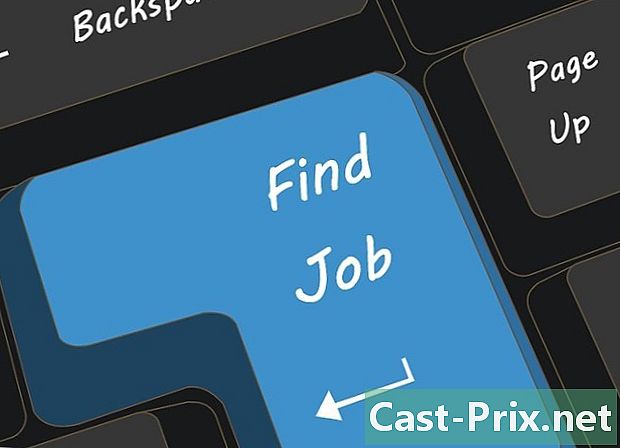Како сачувати делове разговора са Фацебоок Мессенгера
Аутор:
Peter Berry
Датум Стварања:
20 Август 2021
Ажурирати Датум:
1 Јули 2024

Садржај
- фазе
- 1. метод Направите сигурносну копију на мобилној апликацији
- 2. начин Прављење резервне копије на мацОС-у или Виндовс-у
Научите како да сачувате делове разговора на Фацебоок Мессенгеру да бисте их прегледали када сте ван мреже. На мобилној верзији апликације имате прилику да направите снимке заслона за дискусију. На рачунару можете да сачувате разговор у облику ПДФ датотеке.
фазе
1. метод Направите сигурносну копију на мобилној апликацији
-
Отвори Мессенгер. Ова апликација представљена је иконом плавог алата унутар које се налази блиц. Обично ћете је пронаћи на почетном екрану (иПхоне) или у делу инсталираних апликација (под Андроидом). -
Изаберите дискусију. Ова радња отвориће разговор на екрану. -
Дођите до дела који желите да снимите. - Направите снимак екрана. Процес снимања екрана варира у зависности од уређаја који користите.
- Андроид : Не раде сви Андроид уређаји на исти начин, али генерално, можете снимити екран притиском и на дугме Слееп / Ваке (Слееп / Ваке) и на тастер за смањивање јачине звука.
- На иПхонеу или иПаду : Притисните и држите тастер за укључивање / стање приправности са бочне или горње стране уређаја, а затим притисните и отпустите тастер „Почетак“.
2. начин Прављење резервне копије на мацОС-у или Виндовс-у
-
Хајде хттпс://ввв.фацебоок.цом из веб прегледача. Можете да користите било који прегледач (Цхроме или Сафари) да бисте се повезали са Фацебооком са рачунара.- Ако се још нисте пријавили, унесите своје корисничко име и лозинку да бисте то учинили.
-
врите хттпс://м.фацебоок.цом/с. Ово је веза до мобилне верзије Фацебоок Мессенгера. Због тога се екран у вашем прегледачу може чинити мало чудним. -
Кликните на дискусију коју желите да извезете. Сада ћете видети последње минуте разговора. -
Изаберите Прикажи старије ... да бисте видели више. Наставите да кликнете на њега док не видите део дискусије који желите да сачувате. -
Извезите расправу у ПДФ датотеку. Процес извоза мало се разликује у зависности од прегледача који користите.- На Цхроме-у или Сафари-у под мацОС-ом: притисните ⌘ Команда+н да бисте отворили прозор са опцијама за штампање, а затим кликните на Отворите ПДФ документ у Превиев. Чим се документ отвори у програму за преглед, кликните Датотека> Сачувај као и преименујте датотеку.
- На Фирефоку под мацОС-ом: кликните фајл при врху екрана и изаберите Извези у ПДФ. Преименујте дискусију у пољу Сачувај као, а затим кликните на запис.
- У Цхроме-у у систему Виндовс: Притисните цтрл+нкликните на промена на дну имена штампача одаберите Сачувај као ПДФ, а затим кликните на запис.